Cum să oprești computerul de pe telefon

Cum să oprești computerul de pe telefon
Dacă ai un SmartTV sau un Chromecast, te poți bucura de Netflix pe un ecran mare și îl poți controla cu ușurință cu telefonul. Dacă nu ai niciunul dintre dispozitive, probabil că te uiți la Netflix pe PC sau, în vremuri dificile, pe telefon. Un PC sau un laptop pot fi conectate la un monitor cu ecran lat, astfel încât să nu fii limitat la vizionarea pe un ecran mic. Singurul lucru care lipsește este o telecomandă pentru Netflix și, într-adevăr, nu lipsește. Poți controla Netflix de pe telefon ca și cum ar fi o telecomandă, indiferent dacă te uiți pe un PC sau pe un Mac. Tot ce ai nevoie este aplicația potrivită. Pentru un PC cu Windows, ControlPC este soluția perfectă.
ControlPC este o aplicație gratuită pentru iOS și Android care îți permite să controlezi Netflix pe PC cu ajutorul telefonului. Are butoanele standard de redare/pauză, volum și următorul/anteriorul. Trebuie să instalezi clientul ControlPC pe desktop. Telefonul și PC-ul trebuie să fie în aceeași rețea pentru ca aplicația să funcționeze. Dacă folosești un VPN pentru Netflix , asigură-te că îți direcționezi telefonul prin aceeași conexiune.
Pe telefonul tău
Deschide aplicația și uită-te în bara de stare de sus. Vei vedea un număr acolo. Acest număr este ceea ce ai nevoie pentru a conecta aplicațiile telefonului și ale PC-ului. Nu trebuie să faci nimic altceva pe telefon în afară de a instala aplicația.
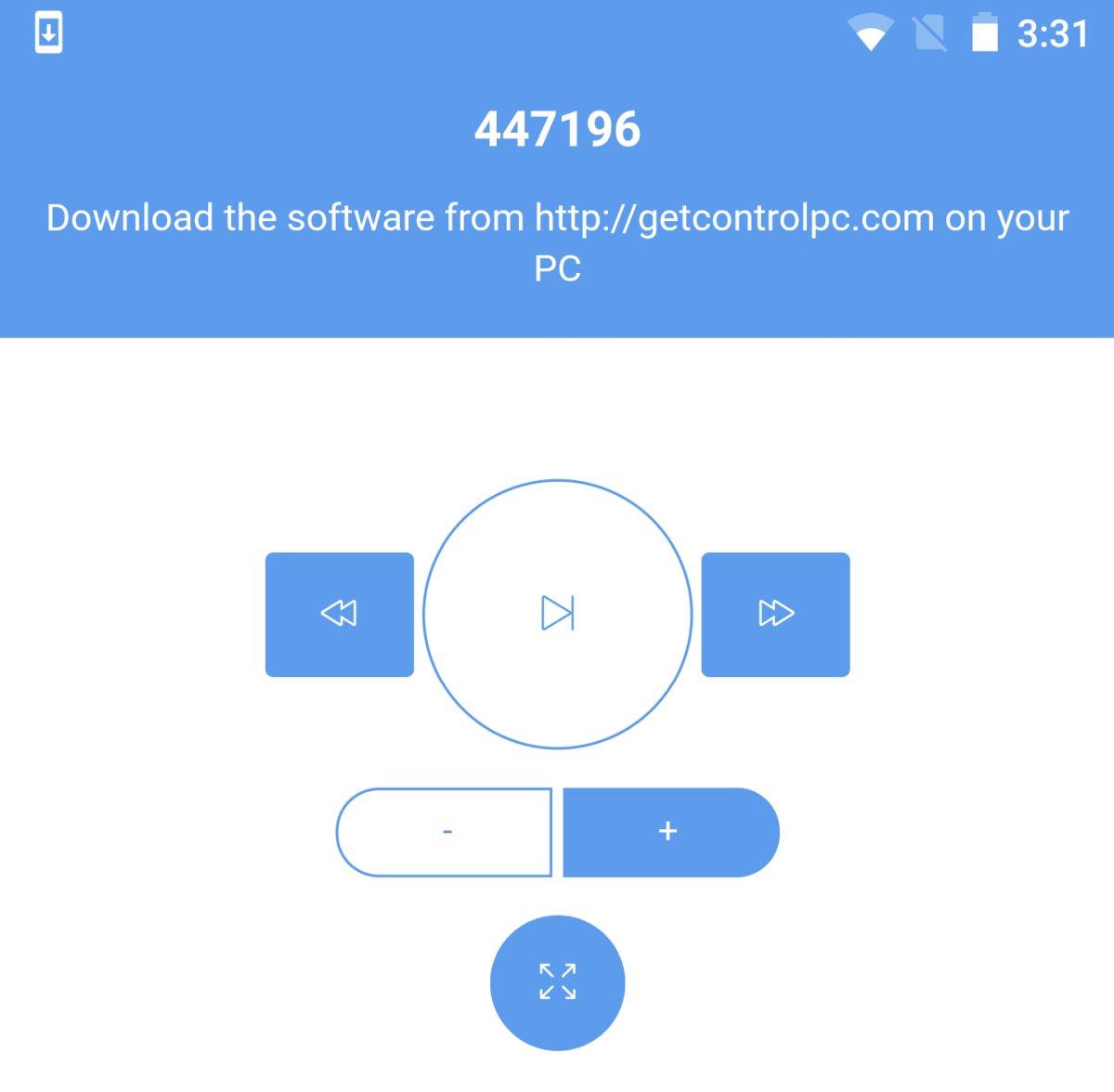
Pe PC-ul dvs.
Deschide Netflix în browser sau în aplicația Netflix. Apoi, descarcă și rulează clientul ControlPC. Ți se va cere să introduci un cod. Acest cod este numărul din partea de sus a aplicației de pe telefon. Introdu-l.
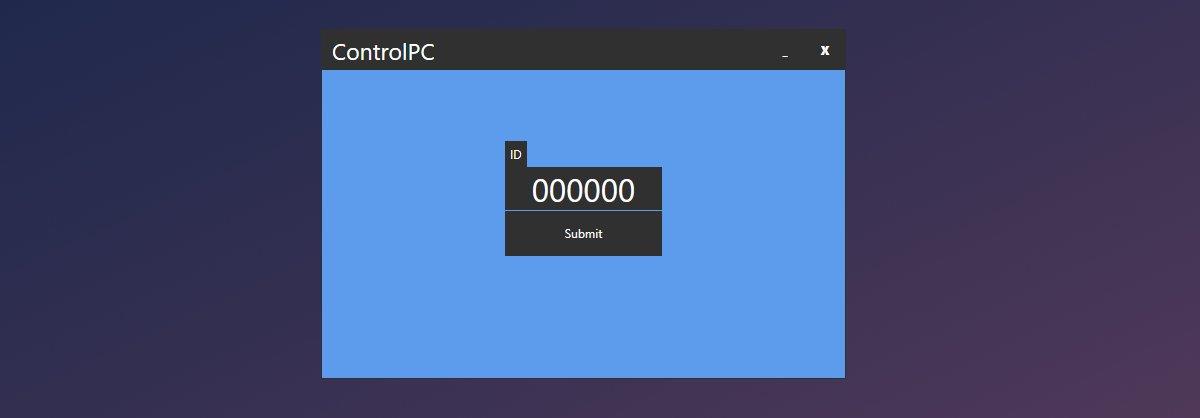
Controlează Netflix de pe telefon
Acum că ați configurat ambele aplicații, alegeți ceva de redat pe Netflix. Ori de câte ori doriți să redați sau să întrerupeți videoclipul, să gestionați volumul, să intrați sau să ieșiți din ecran complet sau să treceți la următorul videoclip dintr-o serie, utilizați aplicațiile mobile ControlPC.
Aplicațiile funcționează bine, dar există o oarecare întârziere. Este posibil să întrerupi un videoclip și să dureze câteva secunde până când acesta este efectiv întrerupt pe PC. Același lucru este valabil și pentru volum și comenzile de pe ecran complet.
Aplicațiile nu te lasă să navighezi pe Netflix. Dacă vrei să cauți ceva de vizionat, va trebui să tragi un scaun și să folosești tastatura și mouse-ul.
Utilizatori de Mac și iPhone
Aplicația de mai sus funcționează dacă dețineți un PC, dar aplicații similare sunt disponibile pentru macOS. Singura condiție este să aveți un iPhone. Instalați aplicația Remote for Mac și, pe iPhone, instalați Netflix Remote Control for Mac . Ambele aplicații sunt gratuite. Mac-ul și iPhone-ul trebuie să fie în aceeași rețea WiFi.
Aplicația Mac rulează în bara de meniu. Faceți clic pe pictograma aplicației și selectați Cod QR. Pe iPhone, deschideți aplicația Netflix Remote Control pentru Mac și scanați codul.
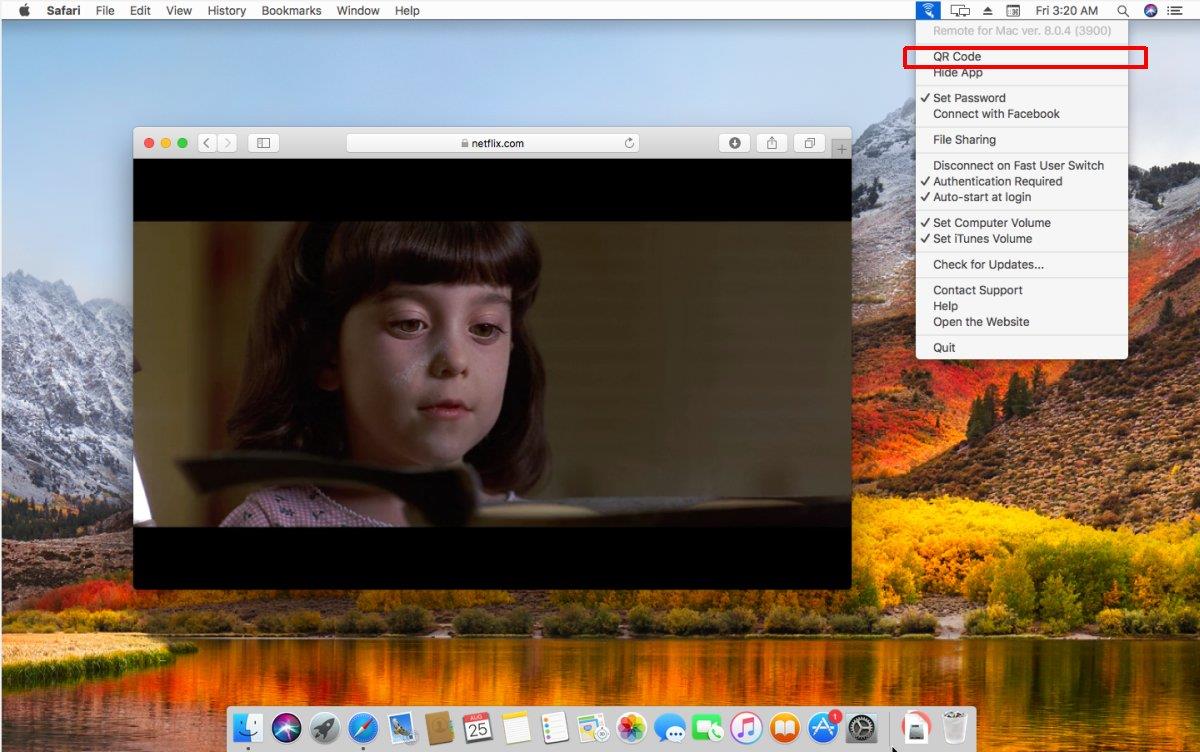
După ce aplicația se conectează la Mac-ul tău, o poți folosi pentru a controla redarea Netflix.
Cum să oprești computerul de pe telefon
Practic, Windows Update funcționează împreună cu registry-ul și diferite fișiere DLL, OCX și AX. În cazul în care aceste fișiere se corupesc, majoritatea funcțiilor
Noile suite de protecție a sistemului au apărut ca ciupercile în ultima vreme, toate aducând încă o soluție antivirus/detectare a spamului și, dacă ai noroc...
Află cum să activezi Bluetooth pe Windows 10/11. Bluetooth trebuie să fie activat pentru ca dispozitivele tale Bluetooth să funcționeze corect. Nu-ți face griji, este simplu!
Anterior, am analizat NitroPDF, un cititor PDF excelent care permite utilizatorului să convertească documente în fișiere PDF cu opțiuni precum îmbinarea și divizarea PDF-urilor.
Ați primit vreodată un document sau un fișier text care conține caractere inutile redundante? Textul conține multe asteriscuri, cratime, spații goale etc.?
Atât de mulți oameni m-au întrebat despre mica pictogramă dreptunghiulară Google de lângă Windows 7 Start Orb din bara mea de activități, încât în sfârșit am decis să public asta.
uTorrent este de departe cel mai popular client desktop pentru descărcarea torrentelor. Chiar dacă funcționează perfect pentru mine în Windows 7, unii oameni au probleme...
Toată lumea trebuie să ia pauze frecvente în timp ce lucrează la calculator; dacă nu ia pauze, există șanse mari să-ți iasă ochii de sus (bine, nu să-ți iasă ochii de sus).
Este posibil să existe mai multe aplicații cu care, ca utilizator obișnuit, ești foarte obișnuit. Majoritatea instrumentelor gratuite utilizate în mod obișnuit necesită o instalare dificilă,







